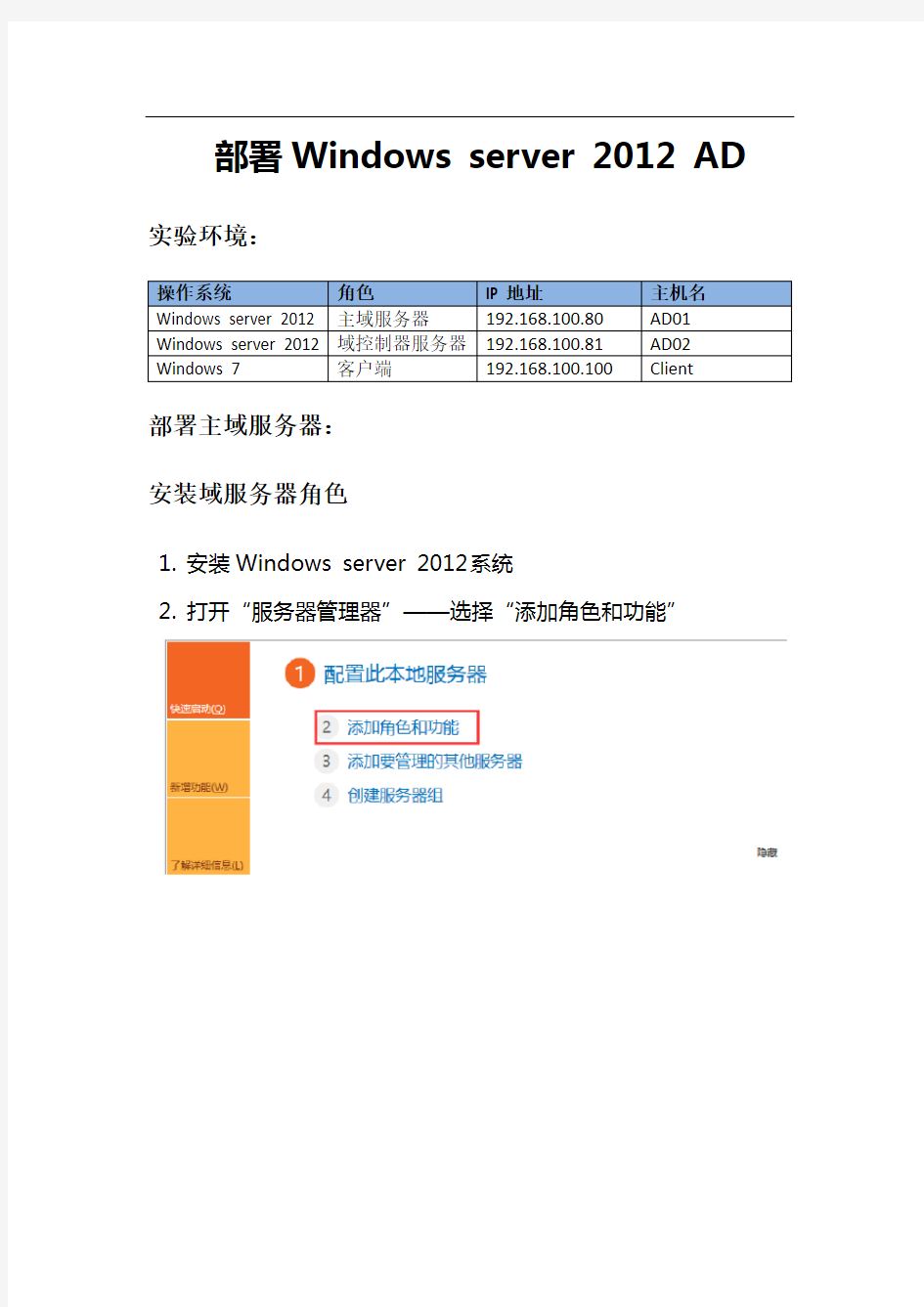
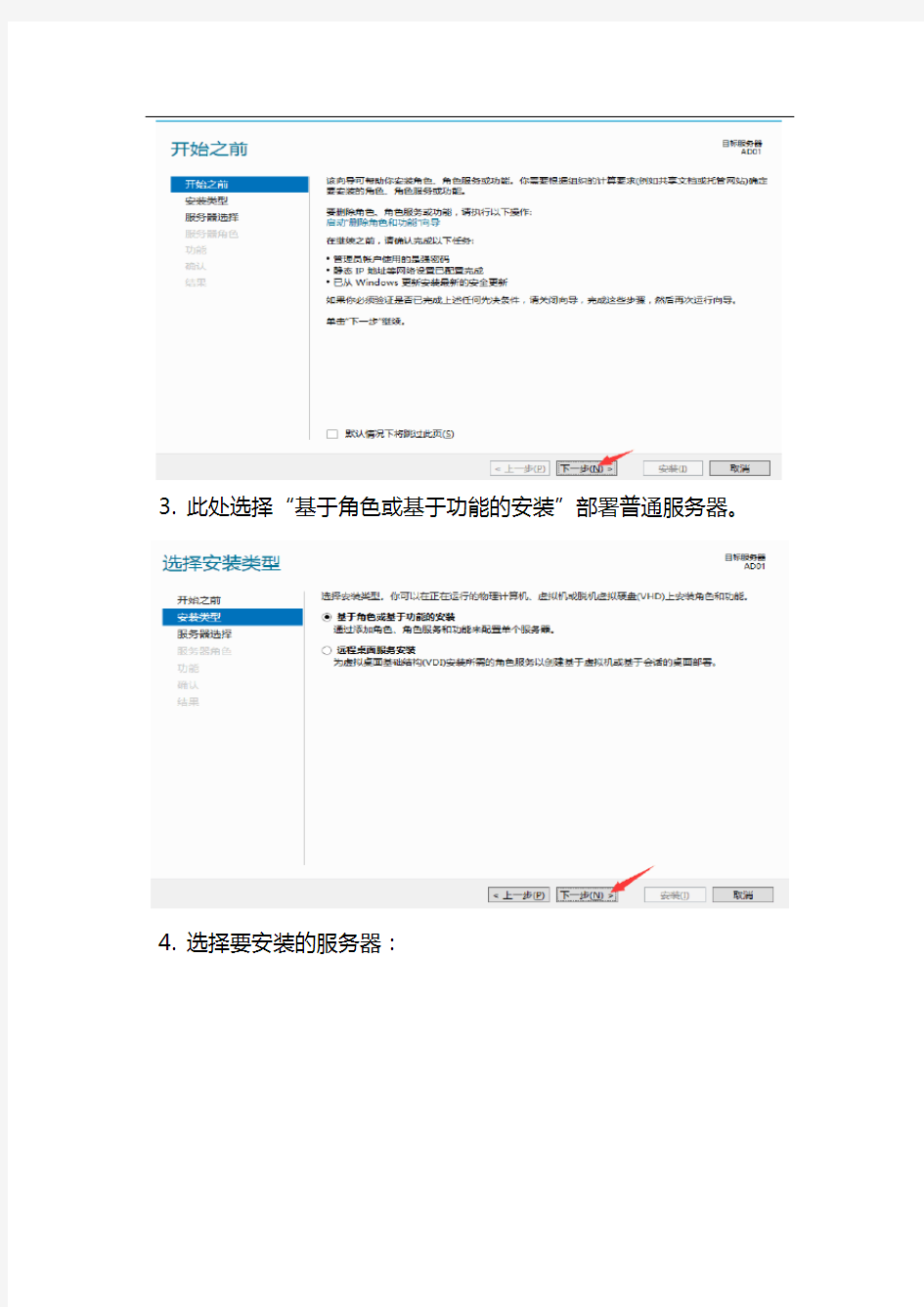
部署Windows server 2012 AD 实验环境:
部署主域服务器:
安装域服务器角色
1.安装Windows server 2012 系统
2.打开“服务器管理器”——选择“添加角色和功能”
3.此处选择“基于角色或基于功能的安装”部署普通服务器。
4.选择要安装的服务器:
5.此处选择添加“域服务”进行下一步。
6.此处无需安装任何“功能”直接默认进行下一步;
7.开始安装“域服务”
提升为域控制器
8.因此服务器是因搭建的域服务器,所需选择“添加新林”,并需
设置域名。(本实验的域名已https://www.doczj.com/doc/9110656425.html,为主)
9.设置AD域备份或还原是所使用的密码。(此密码与服务器登录密码没有任何关系)
10.此处的警告可以忽略,直接进行下一步即可。
11.此处确认域名是否正确,直接下一步即可。
12.设置AD域所安装的位置,一般选择默认。
13.确认AD服务器安装的信息。点击“下一步”开始安装域服务器。
AD安装完成之后,需要重启服务器。
至此,Windows AD服务器已经安装完成。
部署辅域控制器
将辅域服务器加入域
1、打开“计算机”——右键选择“属性”——选择“更改设置”
——选择“更改”——“设置新主机名”点击“确认”。主机名更改完成后需要重启。
2、计算机加入域后,以域管理员身份登录。并添域加角色。(请参考
安装域服务器角色)
3、角色安装完成后,选择“将此服务器提升为域控制器”。
4、此处默认即可,选择“将域控制器添加到现有域”
5、设置域控制器备份还原密码。(此密码域服务器登录密码,主域备份密码没有任何关系,此密码用于本域备份还原)
6、此处警告可以忽略,直接默认下一步即可。
7、此处选择在主域复制信息,直接下一步即可。
8、选择辅域所安装的位置,一般选择默认位置。选择“下一步”即可。
9、确认辅域控制器所安装的信息,此处直接默认下一步即可。
10、选择安装,开始安装辅域控制器。
11、系统安装完成后,需重启服务器。辅域控制器已经安装完成。验证:
辅域安装完成后,打开“用户和计算机”——新建一个用户,查看主域与辅域之间是否可以正常复制信息。如信息可以同步,则辅域搭建正常。